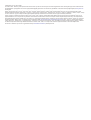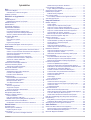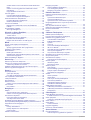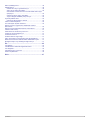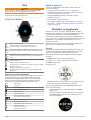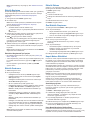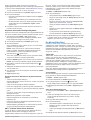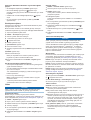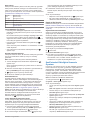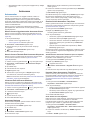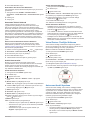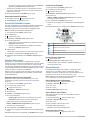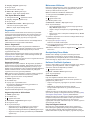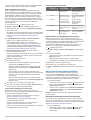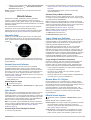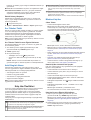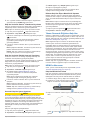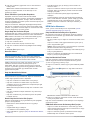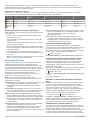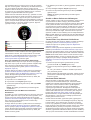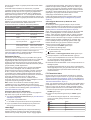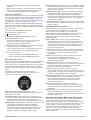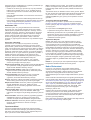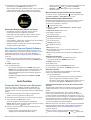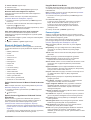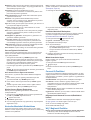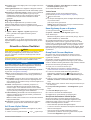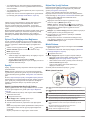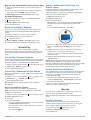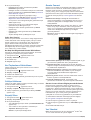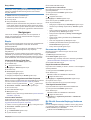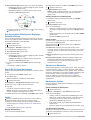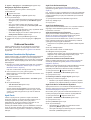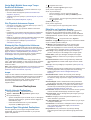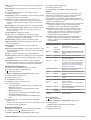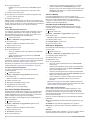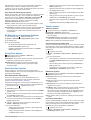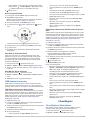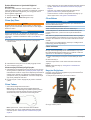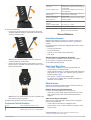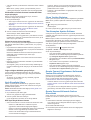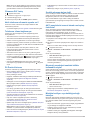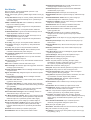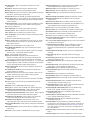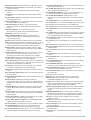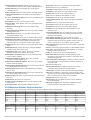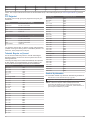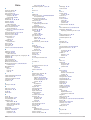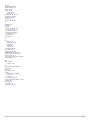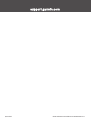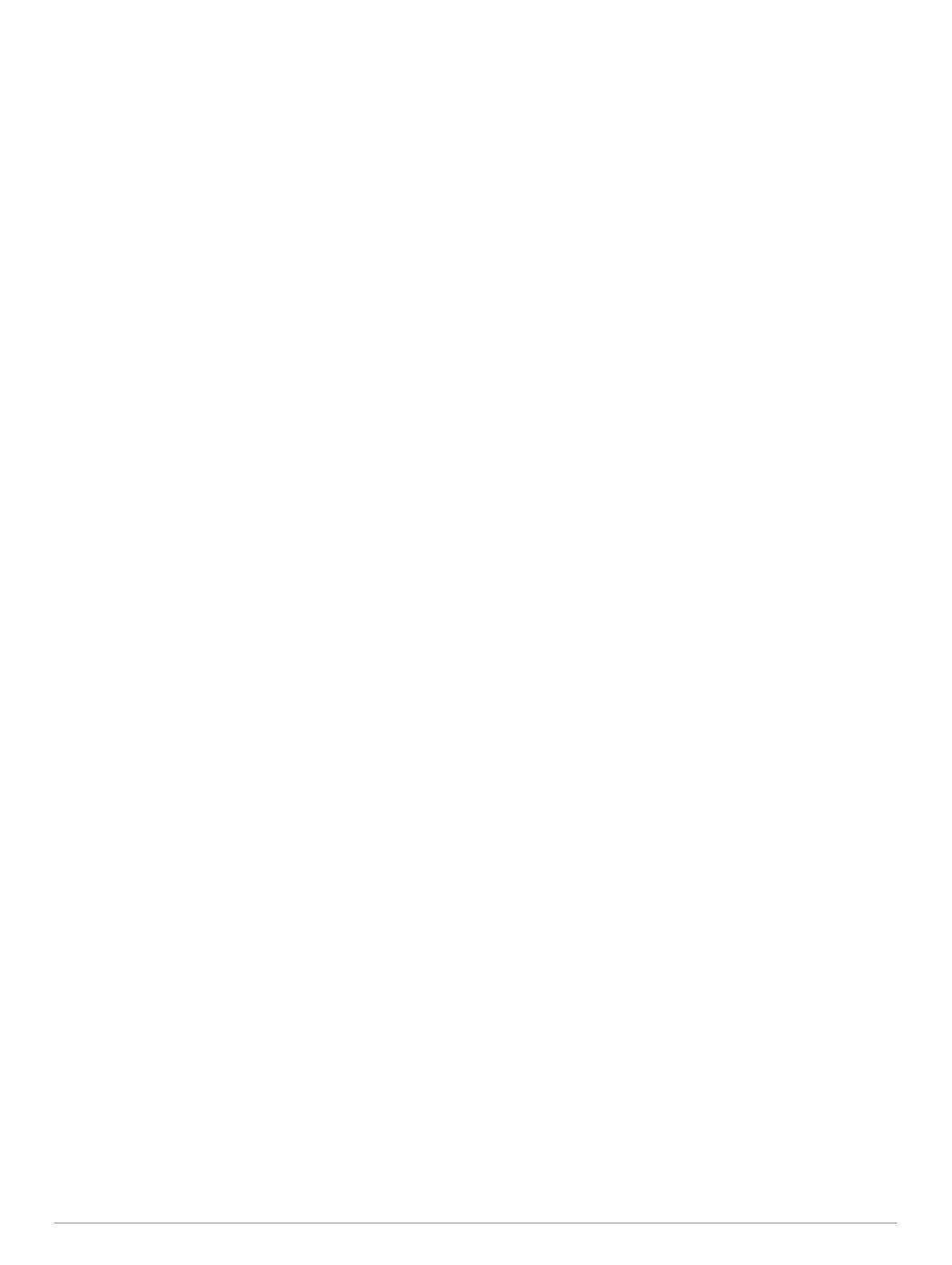
Verileri Garmin Connect ile Manuel Olarak Senkronize
Etme.....................................................................................23
Garmin Connect Uygulamasını Kullanarak Yazılımı
Güncelleme.......................................................................... 23
Kayıp Bir Mobil Cihazı Bulma.............................................. 23
Pencere öğeleri.........................................................................23
Pencere Öğelerini Görüntüleme.......................................... 24
Günüm Pencere Öğesini Özelleştirme.................................24
Kontroller Menüsünü Görüntüleme........................................... 24
Kontroller Menüsünü Özelleştirme....................................... 24
Müzik Kontrollerini Açma..................................................... 24
Connect IQ Özellikleri............................................................... 24
Bilgisayarınızı Kullanarak Connect IQ Özelliklerini
İndirme................................................................................. 24
Wi‑Fi Bağlantılı Özellikler..........................................................24
Wi‑Fi Ağına Bağlanma......................................................... 25
Güvenlik ve İzleme Özellikleri..................................... 25
Acil Durum Kişileri Ekleme........................................................25
Yardım İsteme......................................................................25
Kaza Algılamayı Açma ve Kapatma......................................... 25
GroupTrack Oturumu Başlatma................................................ 25
GroupTrack Oturumlarına Yönelik İpuçları.......................... 25
Müzik............................................................................. 26
Üçüncü Taraf Sağlayıcılara Bağlanma..................................... 26
Spotify®.................................................................................... 26
Spotify Uygulamasından Ses İçeriği İndirme....................... 26
Kişisel Ses İçeriği İndirme.........................................................26
Müzik Dinleme.......................................................................... 26
Müzik Çalma Kontrolleri....................................................... 26
Bağlı Bir Akıllı Telefonda Müzik Çalmayı Kontrol Etme....... 27
Ses Modunu Değiştirme.......................................................27
Bluetooth Kulaklığını Bağlama................................................. 27
Garmin Pay................................................................... 27
Garmin Pay Cihazınızı Oluşturma............................................ 27
Garmin Pay Cüzdanınıza bir Kart Ekleme................................ 27
Garmin Pay Kartlarınızı Yönetme........................................ 27
Saatinizi Kullanarak bir Satın Alım için Ödeme Yapma............ 27
Garmin Pay Şifrenizi Değiştirme............................................... 27
Geçmiş.......................................................................... 27
Geçmişi Kullanma..................................................................... 27
Çoklu Spor Geçmişi............................................................. 28
Her Kalp Hızı Bölgesindeki Sürenizi Görüntüleme.............. 28
Veri Toplamlarını Görüntüleme.................................................28
Yolölçeri Kullanma.................................................................... 28
Geçmişi Silme........................................................................... 28
Garmin Connect........................................................................28
Garmin Connect Cihazını Bilgisayarınızda Kullanma.......... 28
Veri Yönetimi............................................................................ 28
Dosya Silme......................................................................... 29
Navigasyon................................................................... 29
Etaplar...................................................................................... 29
Cihazınızda Bir Rotayı Takip Etme...................................... 29
Garmin Connect Uygulamasında Rota Oluşturma.............. 29
Konumunuzu Kaydetme........................................................... 29
Kayıtlı Konumlarınızı Düzenleme.........................................29
Tüm Kayıtlı Konumları Silme............................................... 29
Bir Etkinlik Sırasında Başlangıç Noktanıza Dönme.................. 29
Son Kaydedilmiş Etkinliğinizin Başlangıç Noktasına Dönme... 30
Kayıtlı Bir Konuma Navigasyon................................................ 30
Harita........................................................................................ 30
Haritayı Görüntüleme........................................................... 30
Haritayı Kaydırma ve Yakınlaştırma.................................... 30
Harita Ayarları...................................................................... 30
Altimetre ve Barometre............................................................. 30
Navigasyon
Ayarları..................................................................30
Harita Özelliklerini Özelleştirme........................................... 30
Yön Göstergesi Ayarlama.................................................... 30
Navigasyon Uyarılarını Ayarlama........................................ 31
Kablosuz Sensörler...................................................... 31
Kablosuz Sensörlerinizi Eşleştirme...........................................31
Ayak Podu................................................................................ 31
Ayak Podu Kullanarak Koşma............................................. 31
Ayak Podu Kalibrasyonu...................................................... 31
Ayak Podu Hızını ve Mesafesini Ayarlama.......................... 31
İsteğe Bağlı Bisiklet Hızını veya Tempo Sensörünü
Kullanma................................................................................... 32
Güç Ölçerlerle Antrenman Yapma............................................ 32
Elektronik Vites Değiştiricileri Kullanma....................................32
Durumsal Farkındalık................................................................32
tempe........................................................................................ 32
Cihazınızı Özelleştirme................................................ 32
Etkinlik Listenizi Özelleştirme................................................... 32
Pencere Öğesi Döngüsünü Özelleştirme................................. 32
Etkinlikler ve Uygulama Ayarları............................................... 32
Veri Ekranlarını Özelleştirme............................................... 33
Etkinliğe Harita Ekleme........................................................ 33
Uyarılar................................................................................ 33
Auto Lap...............................................................................34
Auto Pause Özelliğini Etkinleştirme..................................... 34
3B Hız ve Mesafe.................................................................34
Otomatik Kaydırma Özelliğini Kullanma...............................34
GPS Ayarını Değiştirme....................................................... 34
Güç Tasarrufu Zaman Aşımı Ayarları.................................. 35
Bir Etkinliği veya Uygulamayı Kaldırma.................................... 35
GroupTrack Ayarları................................................................. 35
Saat Görünümü Ayarları........................................................... 35
Saat Görünümünü Özelleştirme...........................................35
Sensör Ayarları......................................................................... 35
Altimetre Ayarları................................................................. 35
Barometre Ayarları............................................................... 35
Sistem Ayarları......................................................................... 36
Saat Ayarları........................................................................ 36
Ekran Parlaklığı Ayarlarını Değiştirme................................. 36
Kısayol Tuşlarını Özelleştirme............................................. 36
Ölçü Birimlerini Değiştirme...................................................36
Saatler...................................................................................... 36
Alarm Ayarlama................................................................... 36
Alarm Silme..........................................................................36
Geri Sayım Süreölçerini Başlatma....................................... 36
Kronometreyi Kullanma........................................................37
Saati GPS ile Senkronize Etme........................................... 37
Saati Manuel Olarak Ayarlama............................................ 37
VIRB Uzaktan Kumandası........................................................ 37
VIRB Aksiyon Kamerasını Kontrol Etme.............................. 37
VIRB Aksiyon Kamerasını Etkinlik Sırasında
Kontrol Etme........................................................................ 37
Cihaz Bilgileri................................................................ 37
Cihaz Bilgilerini Görüntüleme................................................... 37
E-etiket Düzenleme ve Uyumluluk Bilgilerini Görüntüleme.. 38
Cihazı Şarj Etme....................................................................... 38
Cihazınızın Şarj Edilmesiyle İlgili İpuçları............................ 38
Cihazı Takma............................................................................38
Cihaz Bakımı............................................................................ 38
Cihazı temizleme................................................................. 38
Kayışları Değiştirme..................................................................38
Forerunner Teknik Özellikler.....................................................39
Sorun Giderme............................................................. 39
Ürün Güncellemeleri................................................................. 39
Garmin Express Uygulamasını Ayarlama............................ 39
ii İçindekiler



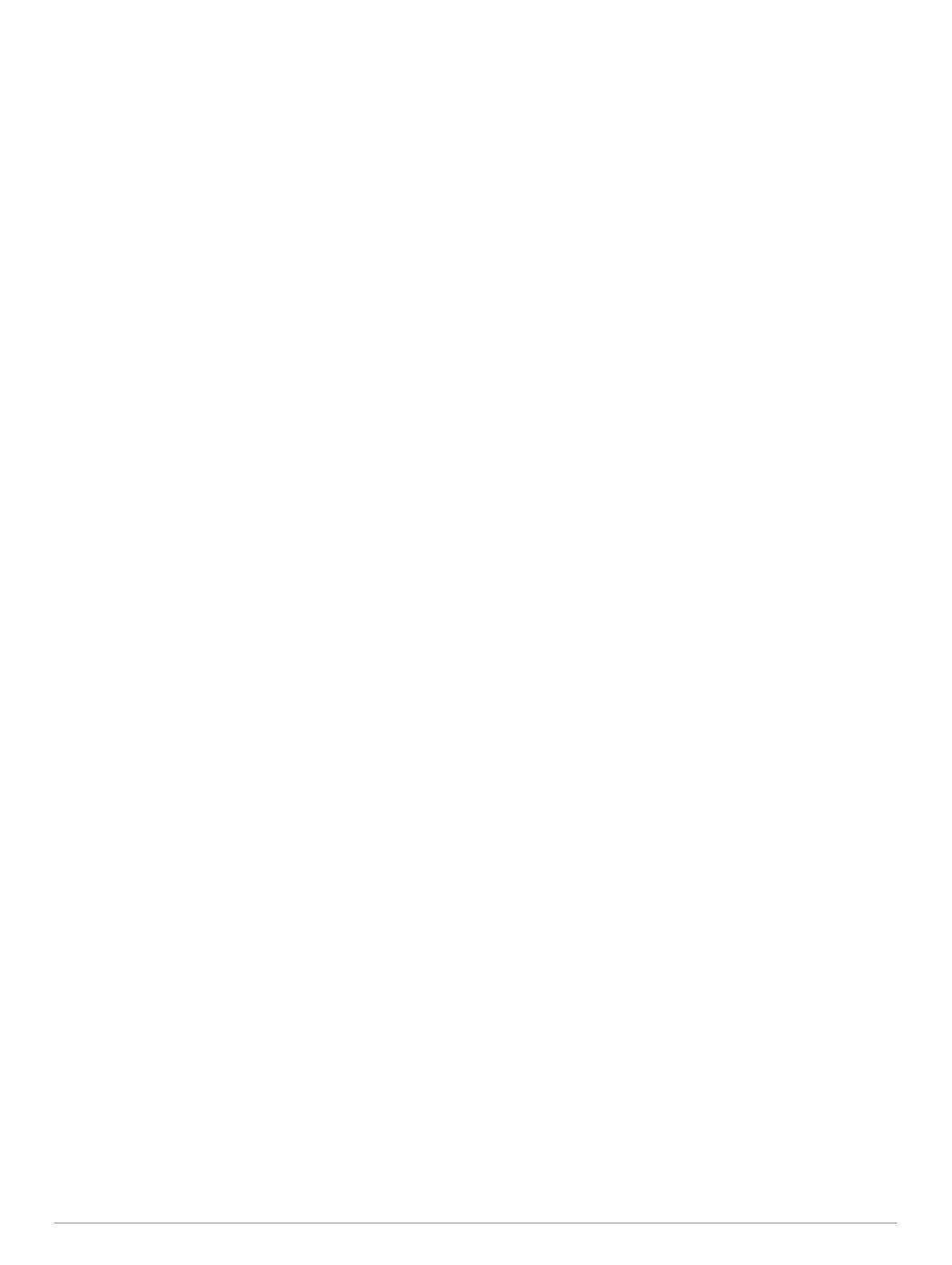
















 1
1
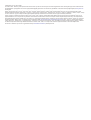 2
2
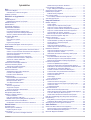 3
3
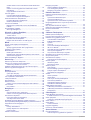 4
4
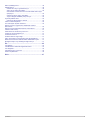 5
5
 6
6
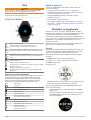 7
7
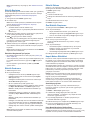 8
8
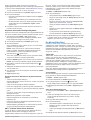 9
9
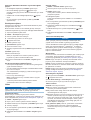 10
10
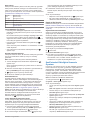 11
11
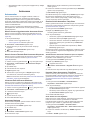 12
12
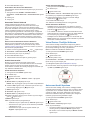 13
13
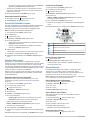 14
14
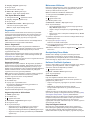 15
15
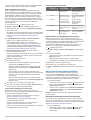 16
16
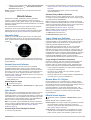 17
17
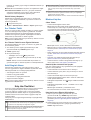 18
18
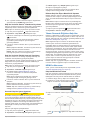 19
19
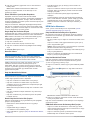 20
20
 21
21
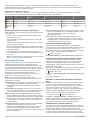 22
22
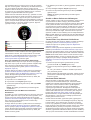 23
23
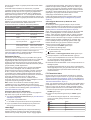 24
24
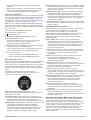 25
25
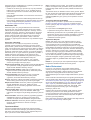 26
26
 27
27
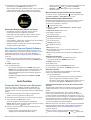 28
28
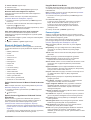 29
29
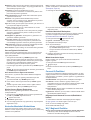 30
30
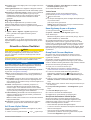 31
31
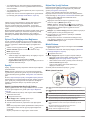 32
32
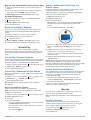 33
33
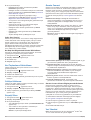 34
34
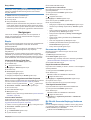 35
35
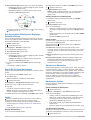 36
36
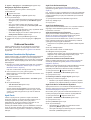 37
37
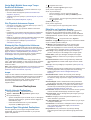 38
38
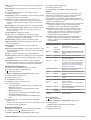 39
39
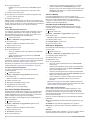 40
40
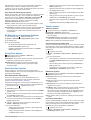 41
41
 42
42
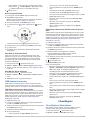 43
43
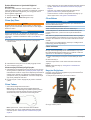 44
44
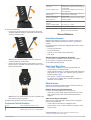 45
45
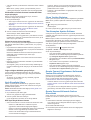 46
46
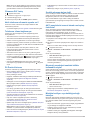 47
47
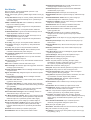 48
48
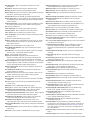 49
49
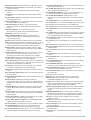 50
50
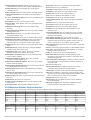 51
51
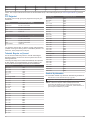 52
52
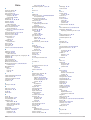 53
53
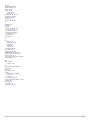 54
54
 55
55
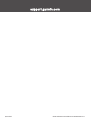 56
56
Garmin Forerunner® 245 Music El kitabı
Garmin Swim 2 El kitabı
Garmin Forerunner® 245 Kullanici rehberi
Garmin Forerunner® 945 Kullanici rehberi
Garmin vívoactive® HR Kullanici rehberi
Garmin vivosmart 4, Small/Medium, Rose Gold El kitabı
Garmin Forerunner® 45S Kullanici rehberi
Garmin Forerunner® 45S El kitabı
Garmin Venu® El kitabı
Garmin Venu Sq - Music El kitabı